مراقبت از لپ تاپ فقط شامل تمیز نگه داشتن و جلوگیری از ضربه خوردن یا حفظ امنیت آن نیست. خنک کردن لپ تاپ هم یکی از مهم ترین کارهایی است که می توانید برای افزایش دوام دستگاه خود انجام دهید. وقتی لپ تاپ بیش از حد داغ می شود، قطعات داخلی دچار آسیب شده و ممکن است زیان جدی به دستگاه وارد کند. در این مطلب اثرات منفی گرما و روش های خنک نگه داشتن لپ تاپ را بررسی می کنیم.
دلایل خنک نگه داشتن لپ تاپ
گرم شدن لپ تاپ طی انجام تسک های روزانه یا بازی یک اتفاق کاملا طبیعی است اما وقتی این گرما بیش از حد زیاد می شود که بوی دود یا سوختگی به مشام می رسد یا فن ها از کار می افتند، باید با لپ تاپ خود خداحافظی کنید.قبلاً درباره دلایل داغ شدن لپ تاپ توضیح داده ایم. اما چرا این داغ شدن لپ تاپ خوب نیست و باید خنک کردن لپ تاپ را اولویت اول خود در نگهداری لپ تاپ قرار دهیم؟
۱. پردازنده
معمولا اولین قربانی گرمای بیش از حد لپ تاپ، CPU است. وقتی پردازنده یا CPU بیش از حد داغ می شود از سرعت آن کاسته شده و عملکرد آن دچار نقص می شود. در کامپیوتری که به درستی کار می کند وقتی پردازنده شروع به افزایش دما می کند، فن ها باید روشن شوند. اگر پردازنده مدت زمان زیادی در معرض گرمای بالا قرار بگیرد ممکن است کاملا از بین برود.
۲. باتری
بیشتر لپ تاپ ها از باتری های لیتیومی استفاده می کنند که به راحتی تحت تاثیر گرما آسیب جدی می بینند. باتری ها با ایجاد تعامل شیمیایی بین یون های منفی آنود و یون های مثبت کاتود کار می کنند. وقتی لپ تاپ شروع به گرم شدن می کند، این تعامل بین یون ها سرعت گرفته و شدت حرکت آنها افزایش پیدا می کند. این اتفاق باعث فرسودگی باتری و کاهش طول عمر آن می شود. وقتی این در معرض گرما بودن بارها تکرار شود، باتری کاملا از کار می افتد. در کنار جلوگیری از گرم شدن لپ تاپ راه های دیگری هم برای افزایش عمر باتری لپ تاپ وجود دارد که پیشنهاد می کنیم حتماً مطالعه کنید.
۳. مادربرد
مادربرد اسکلت بندی لپ تاپ شما را تشکیل می دهد. همه قطعات مهم سیستم مانند پردازنده، مموری و حتی فن ها به مادربرد متصل می شود. چندین سیم و قطعات مسی برق را در سیستم انتقال می دهند. وقتی لپ تاپ شروع به بیش از حد گرم شدن می کند، کارایی و خروجی جریان برق کاهش می یابد. خنک کردن لپ تاپ در این زمان باعث می شود دستگاه همچنان به کارکرد طبیعی خود ادامه دهد.
۴. سوختن کاربر
وقتی لپ تاپ را روی پا یا شکم خود قرار می دهید، جریان هوا برای خنک کردن لپ تاپ محدود شده و افزایش دما و گرما می تواند باعث ایجاد سوختگی در فرد شود. این سوختگی ها از ملایم تا شدید ایجاد می شود. در آقایان این گرمای زیاد می تواند منجر به ناباروری شود.
۵. کاهش عمر دستگاه
به طور کلی وقتی مراقبت از دستگاه و خنک کردن لپ تاپ به موقع انجام نشود، اکثر قطعات سخت افزاری آن به تدریج ضعیف شده و از کار می افتند و هزینه های سنگین برای شما رقم خواهند زد.
علائم گرمای بیش از حد لپ تاپ
ممکن است مشغول کار باشید و اصلا متوجه نشوید که دمای دستگاه بالا رفته است و به موقع برای خنک کردن لپ تاپ اقدام کنید. اما سیستم با روش های مختلف به شما نشان می دهد که در معرض آسیب است.
-- فن های لپ تاپ بی وقفه و با شدت شروع به کار می کنند.
-- انجام تسک های ساده مثل باز کردن یک صفحه از وب بیش از حد طولانی می شود.
-- پیغام های خطا پشت سر هم روی صفحه ظاهر می شود.
-- ردیف های پیکسل روی صفحه نمایش به وضوح دیده می شوند که علت آن گرم شدن کارت گرافیک است.
-- داغ شدن کف لپ تاپ خصوصا در قسمت های پردازنده، گرافیک و فن.
-- خاموش شدن ناگهانی لپ تاپ بدون هیچ پیغام خطا و هشدار.
روش های خنک کردن لپ تاپ
قطعا برای مراقبت از لپ تاپ در برابر گرما و آسیب از دمای بالا روش هایی وجود دارد که در ادامه به آنها می پردازیم. با دنبال کردن توصیه های زیر می توانید گرمای درون لپ تاپ را کاهش داد و طول عمر آن را افزایش دهید.
۱. استفاده از لپ تاپ روی سطح صاف
وقتی جریان هوا در لپ تاپ به راحتی گردش کند، قسمت هایی که گرم شده اند سریع تر خنک می شوند. اما وقتی موقع کار دستگاه را روی پتو یا لباس خود قرار می دهید، جلوی این گردش هوا گرفته می شود. قرار دادن لپ تاپ روی فضای صاف و سفت به جریان هوا در بخش های خنک کننده کمک می کند.
سیستم خنک کننده معمولا از فن های مدل سشواری استفاده می کند که هوا را از طریق یک هواکش به درون می کشد سپس گرماگیر را خنک می کند و هوای داغ را از طریق خروجی، بیرون می راند و به خنک کردن لپ تاپ می پردازد. اگر هر یک از این بخش ها مسدود شود، قدرت خنک کنندگی تا حد زیادی کاهش می یابد.
![استفاده از لپ تاپ روی سطح صاف]()
۲. استفاده از پدهای خنک کننده
این یکی از موثرترین روش ها برای خنک کردن لپ تاپ است و هزینه خیلی بالایی هم ندارد. اگر از لپ تاپ خود برای گیمینگ استفاده می کنید، باید آن را خنک نگه دارید تا عملکرد بهتری داشته باشد. پدهای خنک کننده موجود حتی در زمان به کار رفتن در رختخواب هم به خوبی عمل می کنند. بنابراین فقط محدود به استفاده از سیستم خود روی سطح صاف نیستید. اکثر کول پدهای موجود این امکان را دارند که با توجه به سطح استفاده خود از لپ تاپ، فن ها را روشن کنید.
۳. بررسی مسیرهای عبور هوا در فن ها
بعد از چندین ماه استفاده از لپ تاپ، کم کم گرد و غبار در سیستم خنک کننده جمع می شود که این کاملا طبیعی است. در کامپیوترهای دسکتاپی می توان فن ها را به راحتی تمیز کرد اما در لپ تاپ ها، به دلیل نوع طراحی فن ها این کار بسیار سخت است. تنها کاری که می توانید انجام دهید این است که هر سال لپ تاپ خود را برای سرویس نزد یک فرد متخصص ببرید تا فن ها را تمیز کند. اگر اصرار دارید که خودتان این کار را انجام بدهید به یک کمپرسور هوا نیاز دارید. وقتی هوا را به درون هواکش های فن وارد می کنید، گرد و خاک ها به سرعت خارج می شوند. گرچه توصیه می شود این کار را به متخصص بسپارید اما انجام آن باعث می شود مجراهای هوا باز شده و خنک کردن لپ تاپ به راحتی انجام شود. اگر قصد دارید خودتان به تمیز کردن لپ تاپ بپردازید حتماً مطلب و ویدیوهای ما در این رابطه را مطالعه کنید.
۴. دور نگه داشتن لپ تاپ از نور مستقیم خورشید
فرقی نمی کند مشغول استفاده از لپ تاپ خود باشید یا خیر، حتما آن را دور از تابش مستقیم خورشید نگه دارید. قطعات پلاستیکی کوچکی که در داخل سیستم استفاده شده اند به راحتی در معرض گرما آب می شوند. اگر از لپ تاپ خود زیر نور خورشید استفاده کنید، گرمای تولید شده در آن چند برابر می شود. و اگر ساعت ها این عمل ادامه داشته باشد، طول عمر قطعات داخلی به طور چشمگیری کاهش خواهد داشت. همچنین قرار دادن لپ تاپ در خودروی داغ در فصل های گرم هم می تواند باعث آب شدن قطعات پلاستیکی و آسیب جدی به لپ تاپ شود. مراقبت از لپ تاپ در فصول گرم اهمیت بیشتری دارد.
۵. اطمینان از کار کردن فن ها
اگر مشغول کار کردن با لپ تاپ خود هستید و مطلقا هیچ صدایی از فن های آن نمی شنوید فورا سیستم را خاموش کرده و آن را به یک متخصص نشان دهید. این سکوت فن ها یعنی یا سیستم خنک کننده آسیب دیده یا اختلال در عملکرد بخش های دیگر باعث عدم چرخش فن ها شده است. اگر فورا به این مساله رسیدگی نکنید باعث آسیب جدی به دستگاه می شود.
اگر صدای تق تق از فن ها شنیدید یعنی فن ها فرسوده شده اند و باید آنها را عوض کنید. به دلیل ظرافت و کوچکی قطعات داخلی لپ تاپ، اگر نیاز به جایگزین کردن قطعات دارید حتما کار را به متخصص بسپارید.
۶. نصب نرم افزارهای کنترل دما و فن ها
با نصب نرم افزاری که بتواند به شما در مورد دمای قطعات داخلی لپ تاپ گزارش دهد، می توانید به راحتی مراقب بالا رفتن دمای قطعات مهم سیستم خود باشید و به موقع برای خنک کردن لپ تاپ اقدام کنید. نرم افزارهای مختلفی مثل SpeedFan یا HWMonitor وجود دارند که می توانند سرعت فن ها را کنترل کرده و اطلاعات مربوط به دمای سیستم را در اختیار شما قرار بدهند. بنابراین خیلی راحت متوجه می شوید که فن ها به درستی کار می کنند و دمای سیستم نیاز به رسیدگی دارد.
۷. آپگرید سخت افزارها
استفاده از سخت افزارهای قدیمی با یک سیستم عامل جدید و نرم افزارهای روز، می تواند باعث ایجاد مشکل شود. اگر سخت افزارها قدیمی باشند برای انجام ساده ترین تسک ها فشار زیادی متحمل می شوند که ناگزیر دمای لپ تاپ بالا می رود. CPU به سختی کار می کند تا ادامه داده و تسک درخواستی را انجام دهد و نیروی زیادی را هم از باتری می کشد تا در حال کار باقی بماند. برای حل این مشکل هیچ راه حلی جز آپگرید کردن یا خرید لپ تاپ جدید نیست. با آپدیت نرم افزاری و سخت افزاری لپ تاپ خود علاوه بر جلوگیری از گرم شدن لپ تاپ قدم مهمی در افزایش امنیت لپ تاپ خود بر میدارید.
۸. چک کردن تنظیمات BIOS و کاهش دمای لپ تاپ
حتما تنظیمات BIOS را چک کنید تا مطمئن شوید تنظیماتی وجود ندارد که جلوی عملکرد طبیعی فن ها را بگیرد. بررسی کنید که تنظیمات کنترل فن ها خیلی محتاطانه انجام نشده باشد و باعث کارکرد لپ تاپ در دمای خیلی بالا نشود.
![تنظیمات BIOS]()
۹. باز نکردن چندین برنامه به صورت هم زمان
همیشه سعی کنید تعداد برنامه هایی که هم زمان روی لپ تاپ باز هستند را به حداقل برسانید. اگر کار خود را با یک نرم افزار تمام کرده اید، به جای minimize کردن پنجره آن، کلا برنامه را ببندید. این کار باعث کاهش حجم بار روی پردازنده شده و هم عملکرد سیستم را در کاری که انجام می دهید، افزایش می دهد. همچنین سعی کنید تعداد تب های باز در مرورگر را هم به حداقل برسانید. با این کار، مموری کمتری استفاده شده و لپ تاپ از عهده بقیه تسک ها، راحت تر برخواهد آمد.
۱۰. تنظیمات سیستم عامل
در سیستم عامل ویندوز تنظیماتی وجود دارد که می تواند به خنک کردن لپ تاپ کمک کند.
- تنظیمات Power Plan را روی Balanced قرار دهید
- تظیمات System cooling policy را از حالت Plugged in به حالت Active تغییر دهید
این کار باعث می شود وقتی برخی از قطعات داخلی در حالت استفاده سنگین قرار ندارند، ارسال برق به آنها کاهش پیدا کرده و لپ تاپ کمتر گرم شود.
مراقبت از لپ تاپ و خنک نگه داشتن آن با انجام روش های بالا واقعا کار سختی نیست اما در مقابل، از آسیب دیدن سیستم و تحمیل هزینه های سنگین به شما جلوگیری می کند. امیدوار هستیم که روش های بالا بتواند به شما در خنک کردن لپ تاپ کمک کند. اگر حتی با روش های بالا هم موفق به کاهش دمای سیستم خود نشدید حتما آن را به یک متخصص نشان دهید.
![مشاوره لپ مال]()
دستهبندی کالاها
02188803514
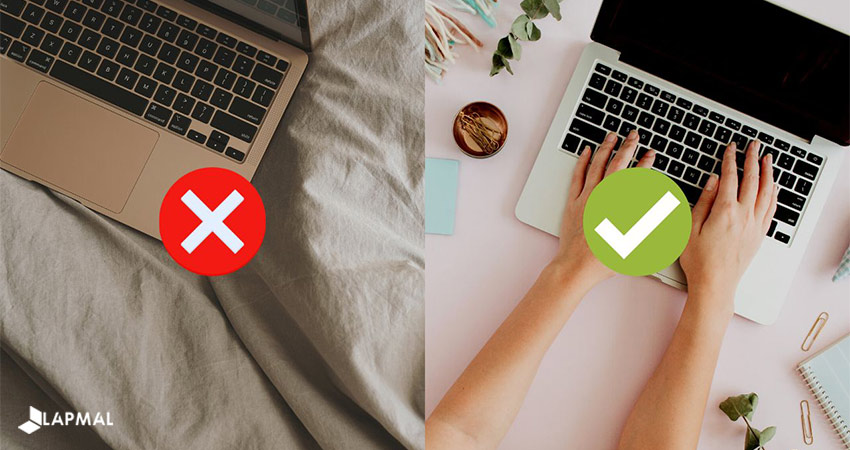







داداش من لپ تاپم گیمینگ هست و زمانی که گیم میزنم دمای معمولی بین ۹۰ تا ۱۰۰ درجه داره و حتی لگ و افت فریم هم نمی گیرم شما چطور می گید روی ۳۵ به بالا خطرناک هست ؟
سلام عموما دمای 90 درجه و بالاتر برای پردازنده خطرناکه ولی اگر بتونید دما رو توی 70 یا کمتر نگه دارید بهتره.
برای خنک سازی بهتر پردازنده از یک کول پد مناسب استفاده کنید و گرد و غبار داخل فضای لپ تاپ رو هم تمیز کنید هر شش ماه یکبار که خوب اگر غبار داخل لپ تاپ را افراد متخصص تمیز کنند بهتره و خطر آسیب دیدن لپ تاپ رو پایین میاره علاوه بر اون میتونید از خمیر های حرارتی هم استفاده کنید.